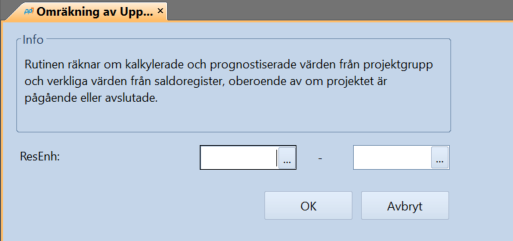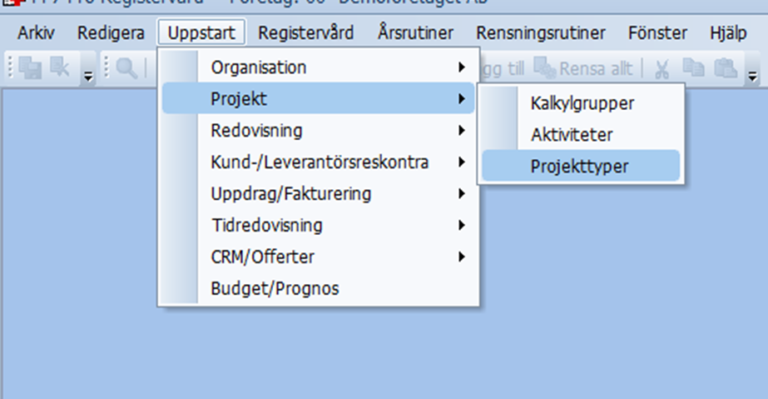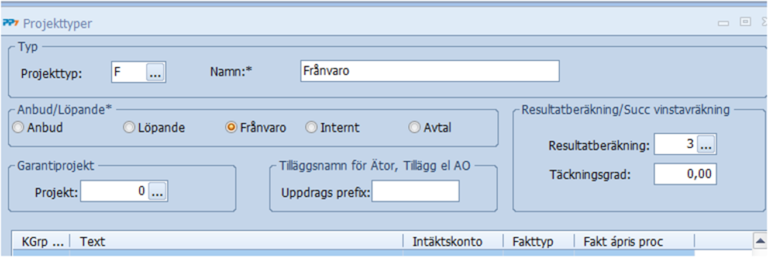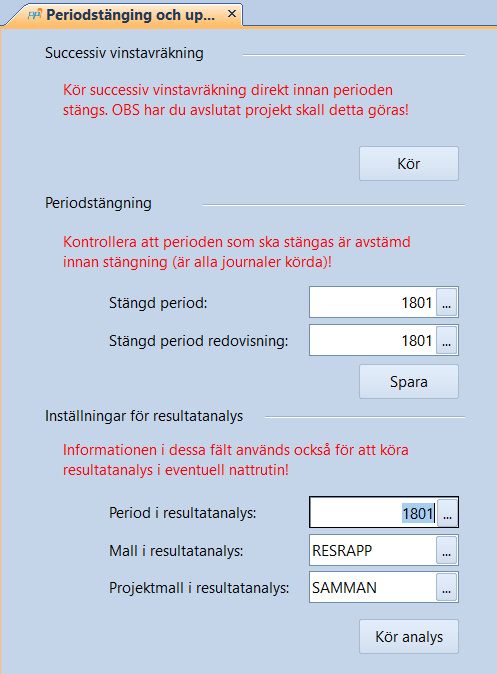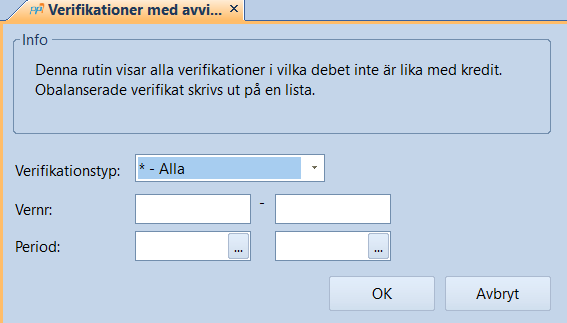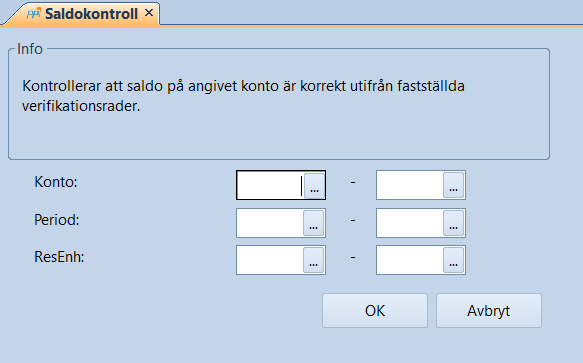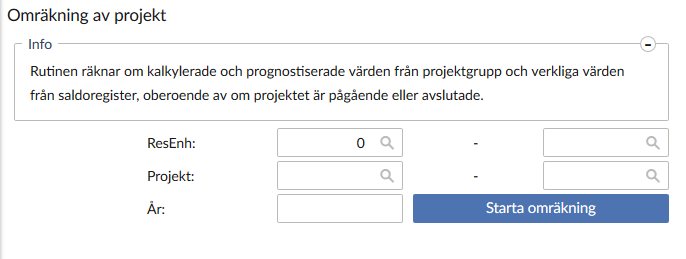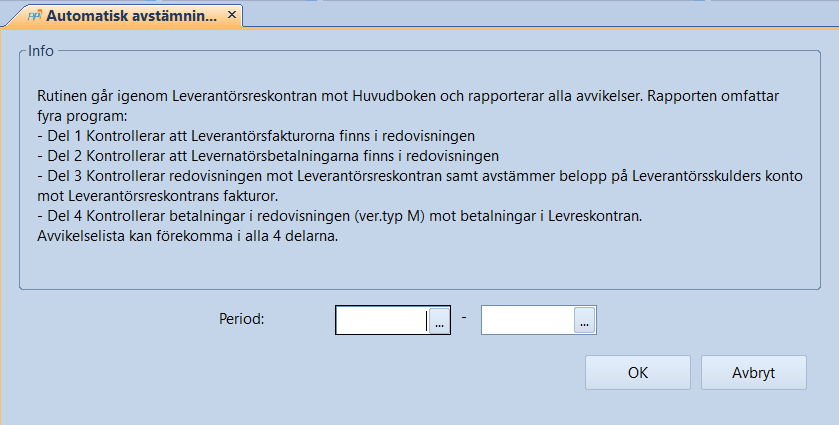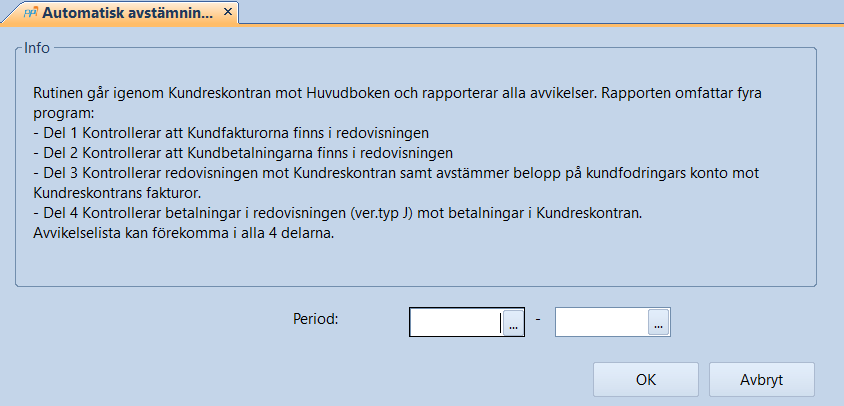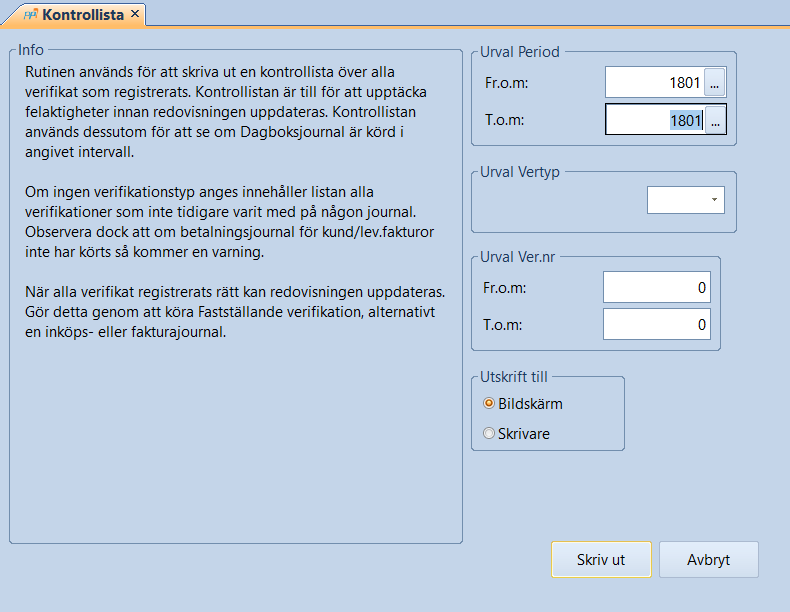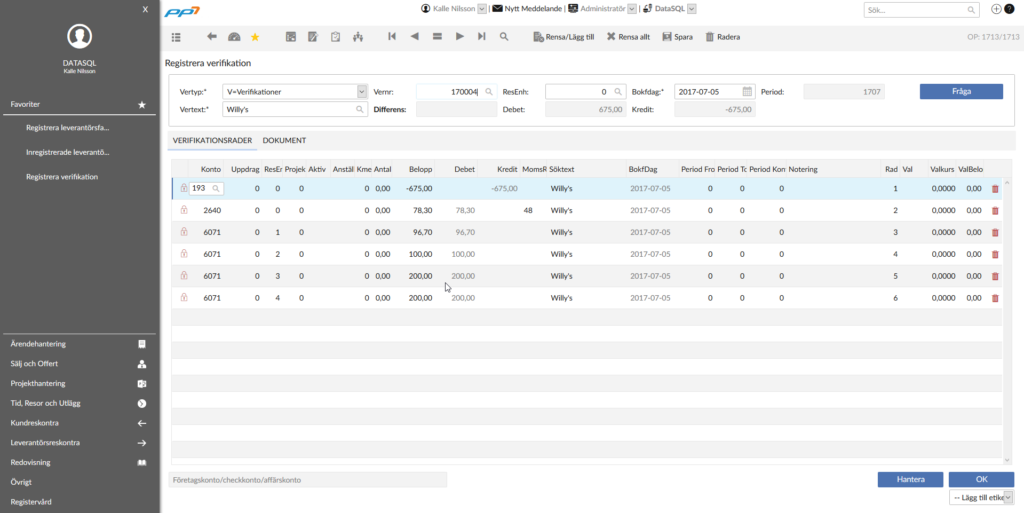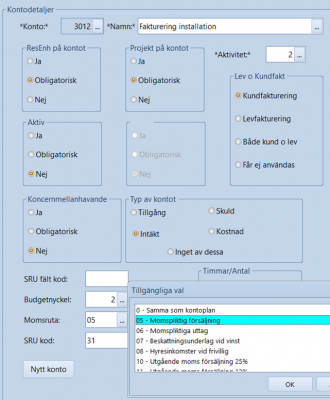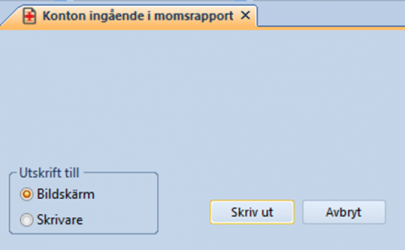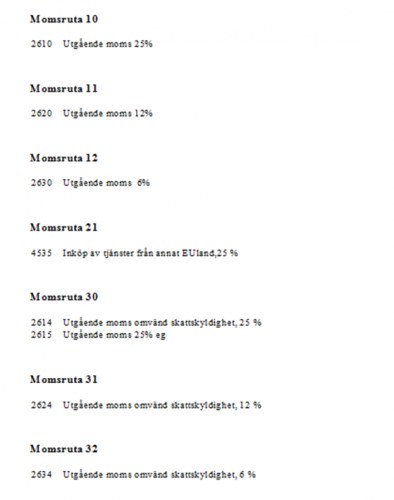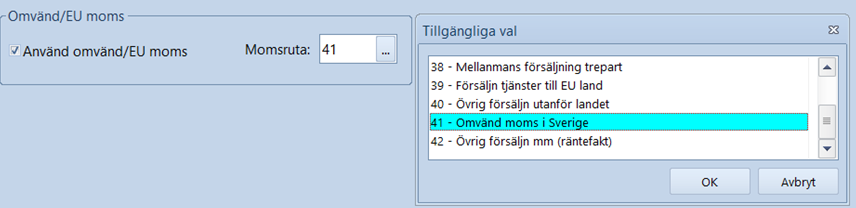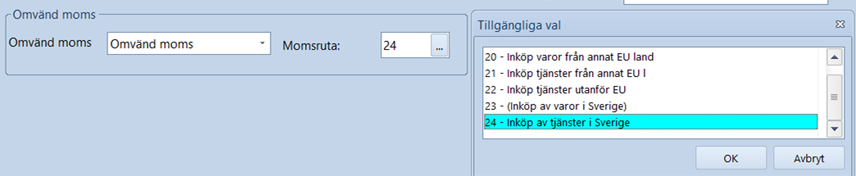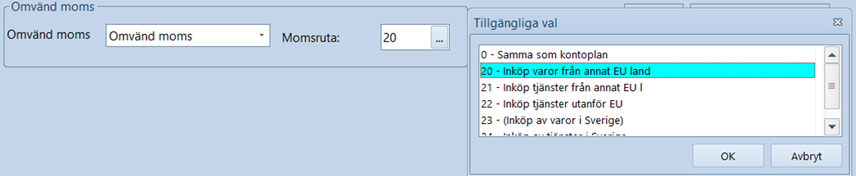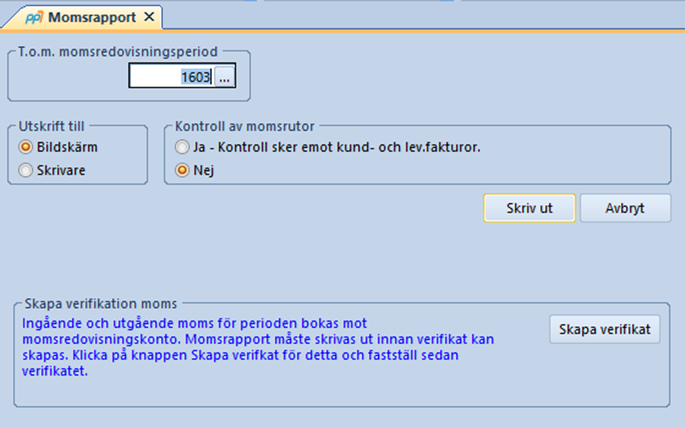Kategori: Redovisning
En elektronisk begäran om utbetalning av rotavdrag ska skickas till Skatteverket för detta ändamål, enligt regler från och med 1 april 2015.
När en rot-faktura är skapad och fastställd (och betald av kunden) kan filen skapas.
I vyn visas de fakturor som kommer med i begäran. Dubbelklicka på en faktura för att öppna Kundfakturafråga.
Markera Ny utskrift och klicka på Starta för att skapa filen.
En XML-fil skapas som sedan kan laddas upp hos Skatteverket.
En länk till Skatteverkets hemsida finns i vyn för snabb access.
Möjlighet finns också att göra en återutskrift på en tidigare begäran. Denna fil skall ALDRIG laddas upp hos Skatteverket!
Filen får automatiskt ett begärannr och namnsätts till BegaranRot_[dagensdatum].xml.
OBS! Skrivs flera filer samma dag så skrivs den första över!
Windows
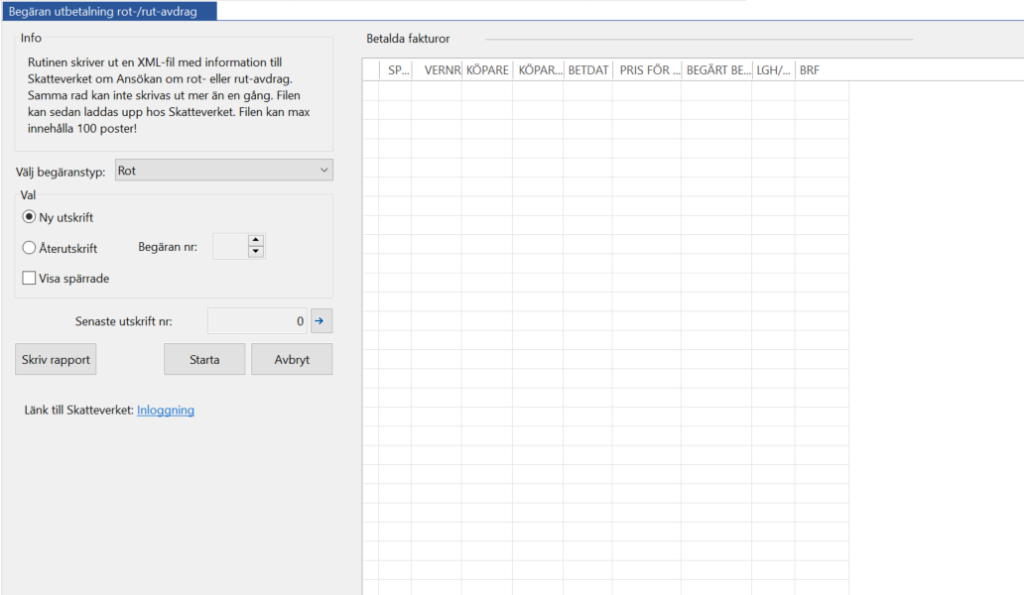
Webben
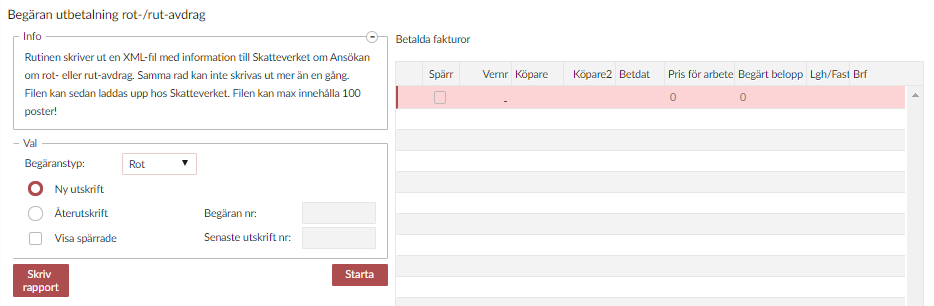
Denna rutin används för att kopiera verifikat. Den kan användas för att boka in fasta konteringar som ska ske varje månad.
Kopiera inte Kund-/Leverantörsreskontraverifikat – då skapas inte poster i reskontran (J, K, L, M-verifikat).
Verifikation med periodiseringsrader (bokförd i flera perioder) går inte att kopiera i de olika perioderna, utan samtliga rader kopieras med den angivna
bokföringsdagen.
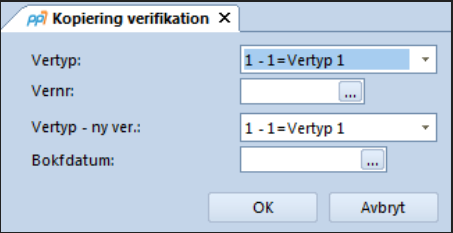
Verifikationstyp
Ange verifikationstypen på det verifikat som ska Kopieras.
Kopieringar av ett verifikat som tillhör kund eller leverantörsreskontran kommer att skapa differens mot respektive reskontra.
Verifikationsnr
Ange det eller de verifikationsnummer som ska kopieras, från och med samt till och med.
Ver.typ – ny ver
Här anges vilken verifikationstyp man vill skapa på det nya verifikatet.
BokfDatum
Här anges det bokföringsdatum man vill ha på det nya verifikatet.
Resultatberäkning = Successiv vinstavräkning = SVA
Successiv vinstavräkning kallas också för Resultatberäkning och sammanfattas ofta för SVA.
Klicka här för ett fullständigt dokument kring Resultatberäkning
För att få en riktig resultatberäkning är det är viktigt att löpande uppdatera prognoser.
SVA beräkningen är en nettoberäkning. Detta innebär att för att räkna projektets upparbetade resultat skall verkligt fakturerat adderas till SVA beräkningen för att få aktuellt upparbetat resultat.
Om man arbetar med SVA på projektnivå så hämtar vi TG att räkna med enligt följande prioritetsordning:
- Projektets prognos
- Projektets kalkyl
- På projektet finns ett fält där man manuellt kan ange önskat TG.
- Projekttypen som projektet är kopplad till.
Om man arbetar med SVA på uppdragsnivå så hämtar vi TG att räkna med enligt följande prioritetsordning:
- Uppdrags Prognos
- Uppdrags Kalkyl
- Om uppdraget är samma typ (anbud eller löpande) som projektet så hämtar vi från Prognos på projeket
- På projektet finns ett fält där man manuellt kan ange önskat TG.
- Projekttypen som projektet är kopplad till.
Varje körning av SVA beräknar hur mycket den aktuella upparbetade intäkten är och minskar detta värde med vad som är hittills har SVA beräknas och verkligt fakturerade intäkter.
Detta innebär att en SVA körning kan göras hur många gånger som helst och det blir rätt. Görs en SVA körning om i tidigare bokföringsperioder så skall en ny SVA körning göras för alla senare perioder.
Denna beräkning sker tom den period man har sagt att SVA skall köras. Görs SVA via dagliga nattkörningar så är perioden avslutad period + 1.
Kom ihåg beroende på version att en dagbok skall köras efteråt med verifikationstyp ”S”. I senare versioner av PP7 görs detta automatiskt.
Olika metoder för resultatberäkning
0 = Enligt TG. Verklig Kostnad/(1-Prognos TG).
TG = (Prognos TB)/Prognos Intäkt.
Om kostnaden överstiger kalkyl eller prognos hämtas prognos intäkt.
Denna metod är samma som successiv vinstavräkning men resultatberäkningen upphör när prognostiserad intäkt har uppnåtts.
Om prognosen ändras till ett förlustprojekt så bokförs prognostiserad förlust direkt. SVA utför hela tiden bokningar för att hålla det prognostiserade resultatet.
2 Verkligt antal timmar * PrognosIntäkt/timme
3 Verklig Intäkt = Ingen resultatberäkning sker
4 Verkligt antal timmar * Marknadspris + Verkliga utlägg med påslag (enligt kostnad faktura)
5 Upparbetningsgrad = Verklig Kostnad/Prognos Kostnad
Denna metod är samma som successiv vinstavräkning.
Prognosintäkt * Upparbetningsgrad
Reservering kan göras vilket innebär att hela resultatberäkningen inte utnyttjas utan ett avdrag på angiven procentsats görs.
Beräkningssätt 0 och 5 är i princip samma sak.
0 Enligt TG
Beräknad Intäkt = Verklig Kostnad/(1-Prognos TG)
Prognos TG = (Prognos Intäkt – Prognos Kostnad)/Prognos Intäkt
Beräknad Intäkt = Verklig Kostnad/ (1-((Prognos Intäkt – Prognos Kostnad)/Prognos Intäkt)
Beräknad Intäkt = Verklig Kostnad/ (1-(Prognos Intäkt/Prognos Intäkt)+(Prognos Kostnad/Prognos Intäkt))
Beräknad Intäkt = Verklig Kostnad/ Prognos Kostnad/Prognos Intäkt
Beräknad Intäkt = Verklig Kostnad * Prognos Intäkt/Prognos Kostnad
Beräknad Intäkt = Prognos Intäkt* Verklig Kostnad/Prognos Kostnad
5 Enligt Upparbetningsgrad
Upparbetningsgrad =Verklig Kostnad/Prognos Kostnad
Beräknad Intäkt = Prognos Intäkt * Upparbetningsgrad
Beräknad Intäkt = Prognos Intäkt * Verklig Kostnad/Prognos Kostnad
Hur jobbar man med Succesiv vinstavräkning i PP7?
Gå igenom alla projekttyperna och kolla att de har rätt uppsättning.
Resultatberäkning = 3 innebär att ingen resultatberäkning görs.
Resultatberäkning = 5 innebär att successiv vinstavräkning görs.
Resultatberäkning = 0 innebär att successiv vinstavräkning görs men om kostnaderna överstiger senaste kalkyl/prognos kostnader så kommer vinstavräkningen att sluta så fort fakturerade intäkter = senaste kalkyl/prognos. Överstiger kostnaderna prognosintäkterna kommer en förlust att bokas upp.
Vanligast är att använda metod 5 om SVA skall göras.
Projekt
Bläddra igenom projekten och kontrollera att rätt projekttyp är satt på pågående projekt
Avslut av projekt
Efter att man avslutat ett projekt så sker det vid nästa körning av SVA en bortbokning av det som tidigare har bokats och det är för att det enbart är verkliga värden som gäller i och med avslutet.
OBS! Projekt som avslutas räknas som avslutade oavsett vilket avslutsdatum projektet har vilket innebär att det INTE är rekommenderat att stänga ett projekt i en ny månad innan SVA körning gjorts på månaden innan.
- Etiketter SVA
Att stänga perioder är en viktig del av redovisningen för att säkerställa att inga mer händelser kommer in under perioden. Detta för att underlätta avstämningar och bokslut.
Innan periodstängning sker bör en Successiv vinstavräkning göras. Klicka på knappen Kör för att starta detta.
Stäng sedan perioden.
Stängd period – Alla försystem stängs, men redovisningen är fortfarande öppen.
Stängd period redovisning – alla försystem samt redovisningen stängs.
I systemet finns olika register, bland annat saldoregistret. Om detta inte skulle stämma överens med Verifikationsregisteret (HB) kan man här göra en omräkning.
Även projekt räknas om som är pågående eller avslutade samma år. Det är viktigt att balansering är gjord innan man kör detta program då det också räknar om balanseringssaldon i projektregistret.
Saldoomräkning tar tid att köra och ingen får ta ut fastställande då rutinen körs.
Projektomräkning används för att få aktuella och riktiga totalsaldon, på projekten, om de visar sig ha blivit felaktiga. Projektvärden kan hamna snett efter t ex en driftstörning.
Omräkningen gör följande:
- Räknar ihop utfallet från redovisningstabellerna för valt år.
- Flyttar kalkylvärden till prognoskolumnen OM det inte finns någon prognos.
- Summerar värden per konto upp till aktivitet OM projektet är inställt på kalkyl per konto.
- Summerar inköp och planerade inköp till prognoskolumnerna och projektet.
- Sparar projektledaren för projektet på alla underliggande uppdrag, om den är förändrad på projektet.
- För avslutade projekt så läses senaste avslutsår.
Kontrollistan visar ouppdaterade verifikationer för att upptäcka felaktigheter innan redovisningen uppdateras. Det vill sägas innan man kör Dagboksfastställande. Kontrollistan används för att kunna se om det är någonting Ni inte har kört fastställande eller Dagbok på.
Fel som man upptäcker i Verifikation rättas i Registrera verifikation (verifikation med debet/kredit-diff uppdateras inte). Kör sedan en dagboksfastställande.
Betalningsfastställande omfattas inte av den här rutinen, eftersom själva bokföringsordern till betalningarna läggs upp först i samband med att fastställande körs. När betalningsfastställande körs i
kund och leverantörsreskontran, bokas betalningarna upp i ett hjälpregister, där allting adderas ihop på samma konto eller kontokombination, så att det skapas ett verifikat per betalningsdag och bokföringsdag.
Checklista Periodslut
-
1. Kontrollera att alla inregistrerade verifikationer är journalkörda. Detta görs enklast genom rutinen Kontrollista. Redovisning-->Periodslut-->Kontrollista
-
2. Kontrollera att alla tider är attesterade. Detta görs enklast genom vyn Ej attesterad tid och reseräkningar (OBS finns endast i webbversionen av PP7 i vyn Tid, Resor och Utlägg). Ni kan också framtvinga attest genom att fastställa tider i Registervården. Registervård-->Systeminställningar-->Fastställande tidregistrering (Web) Registervård-->Uppstart-->Tidredovisning-->Fastställande tidregistrering
-
3. Se om det finns leverantörsfakturor som lästs in men ej journalkörts eller fakturor som blivit attesterade i perioden men inte fastställda. Leverantörreskontra-->Registrering och ändring-->Fastställande leverantörsfaktura - välj Registrering och/eller Slutregistrering
-
4. Kör Automatiskt avstämning av leverantörreskontra för att säkerställa att alla fakturor finns i både leverantörreskontran samt huvudbok. Rutinen kontrollerar också betalningar samt att det är samma belopp och period. Redovisning-->Periodslut-->Automatiskt avstämning av leverantörreskontra
-
5. Se till så att alla kundfakturor skrivits ut samt journalförts. Kundreskontra-->Fakturering-->Utskrift faktura samt Fastställande kundfakturor
-
6. Kör Automatiskt avstämning av kundreskontra för att säkerställa att alla fakturor finns i både kundreskontran samt huvudbok. Rutinen kontrollerar också betalningar samt att det är samma belopp och period. Redovisning-->Periodslut-->Automatiskt avstämning av kundreskontra
-
7. Stäng period. Denna funktion förhindrar att fler fakturor kan skapas samt läsas in i denna perioden. Redovisning-->Periodslut-->Stängning av perioder-->Stängd period
-
8. Gör eventuella automatkonteringar och fastställ dem. Vertyp F. Redovisning-->Registrering och bearbetning-->Automatkontering
-
9. Gör planenliga avskrivningar (För er som använder PP7 Anläggningsredovisning) PP7 Anläggningsredovisning-->Planenlig avskrivning
-
10. Kör saldokontroll. Denna rutin stämmer av projektredovisningen med huvudbok. Om rapporten visar upp differenser kör Omräkning avprojekt och Omräkning av uppdrag. Redovisning-->Periodslut-->Saldokontroll
-
11. Gör successiv vinstavräkning på aktuell period och fastställ den. Redovisning-->Periodslut-->Resultatberäkning (SVA)
-
12. Stäng också perioden för redovisning. Redovisning-->Periodslut-->Stängning av perioder-->Stängd period redovisning
Registrera Automatkonering
Rutinen Registrera automatkontering kan användas till att fördela kostnader eller beräkna kostnader utifrån vissa konton, till exempel sociala kostnader på lön.
Nr
Ange ett unikt nummer som den här automatkonteringen ska ha. Nummer mellan 1-9999.
Text
Ange varför du vill göra denna typ av automatkontering.
Till exempel ”Fördelning av hyra”.
Konto
Här anges ett konto.
Om du vill använda dig av ett kontointervall: intervallet samt ”?” i fall där alla varianter ska omfattas. Till exemel:
21? innebär ett kontointervall mellan 2100 – 2199.
Om du vill begränsa intervallet ytterligare så kan det göras under rubrik ”Kontointervall”. Där kan ytterligare specifikation göras, som till exempel
2100 – 2189. Fortfarande ska 21? vara ifyllt under rubrik Konto.
ResEnh
Ange aktuell resultatenhet eller val enligt nedan:
* = Samtliga ResEnh
? = Allt tillåtet (t.ex. 71? = 7100-7199)
Projekt
Ange aktuellt projekt eller val enligt nedan:
* = Samtliga Projekt
? = Allt tillåtet (t.ex. 999? = 99900- 99999)
Kontodel 4-7
I PP7 kan man här ange aktuell kontodel, varpå beräkning ska göras. Används ej kontodelarna så visas de ej i vyn.
Automatkontering rader
Här visas/registreras de rader som ska automatkonteras.
Konto
Ange till/från vilket konto automatkontering ska ske.
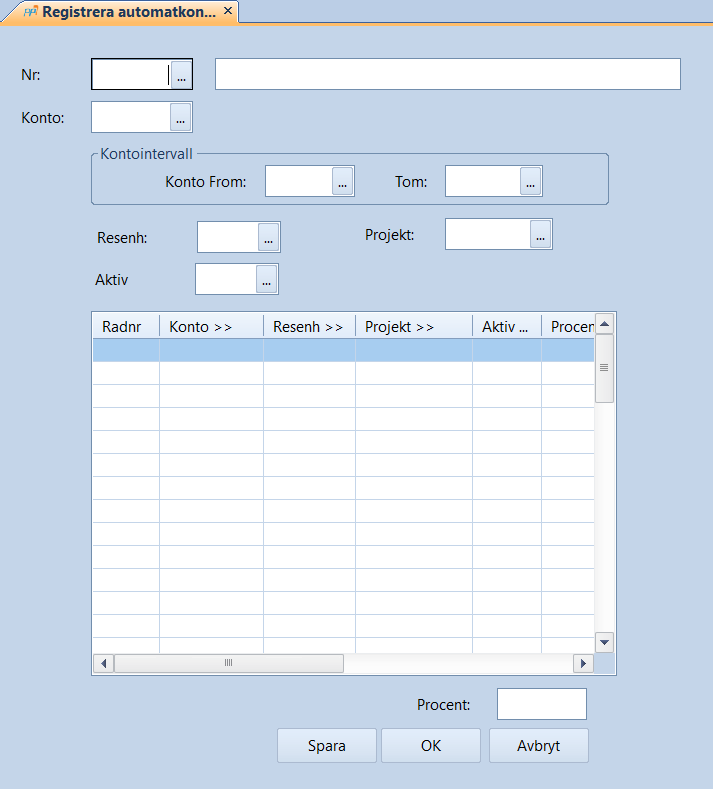
ResEnh
Ange till/från vilken resultatenheter kontering ska ske. Lämnar du detta fält blankt så konteras det mot ResEnh som angivits längre upp.
Projekt
Ange till/från vilket projekt automatkontering ska ske. Lämnar du detta fält blankt så konteras det mot Projekt som angivits längre upp.
Kontodel 4-7
Ange till/från vilken Kontodel automatkontering ska ske. Lämnar du dessa fält blanka så konteras det mot Kontodelar som angivits längre upp.
Här kan du också göra fördelning i procent där (+) plustecken motsvarar Debet och (-) minustecken motsvarar Kredit. Samtliga rader ska vara +-0.
Automatkontering
I denna rutin genomförs Automatkontering/Automatfördelning enligt de regler som har lagts upp i Registrering av automatkontering. Varje transaktion som automatkonteras markeras att den är automatkonterad och därför kan automatkontering köras hur många gånger som helst och endast tidigare, ej automatkonterade transaktioner, kommer att automatkonteras.
Automatkontering får VerTyp ”F”.
Dagboksfastställande på verifikationstyp ”F” ska köras efteråt.
Ange BokfDatum…
Ange bokföringsdag på de verifikationer som ska automatkonteras, från och med samt till och med.
Ange BokfDatum…
Ange bokföringsdag på den verifikation som ska skapas.
Nr
Ange intervall för vilka automatkonteringsnummer som automatkonteras. Nr Identiteter på automatkontering enligt Registrering av automatkontering.
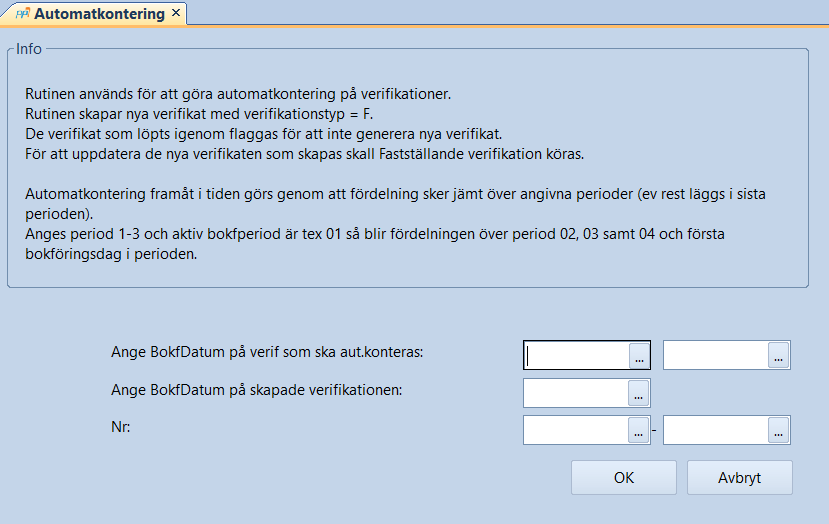
Vändning verifikation
Detta är en mycket användbar rutin för att boka bort ett felbokat verifikat, eller interimsbokningar, i bokslutet.
Vänd inte Kund-/Leverantörsreskontraverifikat – då vänds inte reskontran (J, K, L, M-verifikat). Vill ni boka bort dessa använd makulering i kund resp leverantörsreskontran istället.
Verifikation med periodiseringsrader (bokförd i flera perioder) går inte att vända i de olika perioderna, utan samtliga rader vänds tillbaks med samma datum/period.
Verifikationstyp
Ange verifikationstypen på det verifikat som ska vändas. Vändningar av ett verifikat som skapats i kund eller leverantörsreskontran kommer att skapa differens mot respektive reskontra.
Verifikationsnr
Ange det eller de verifikationsnummer som ska vändas, från och med samt till och med.
Ver.typ – ny ver
Här anges vilken verifikationstyp man vill skapa på det nya verifikatet.
BokfDatum
Här anges det bokföringsdatum man vill ha på det nya, vända, verifikatet.
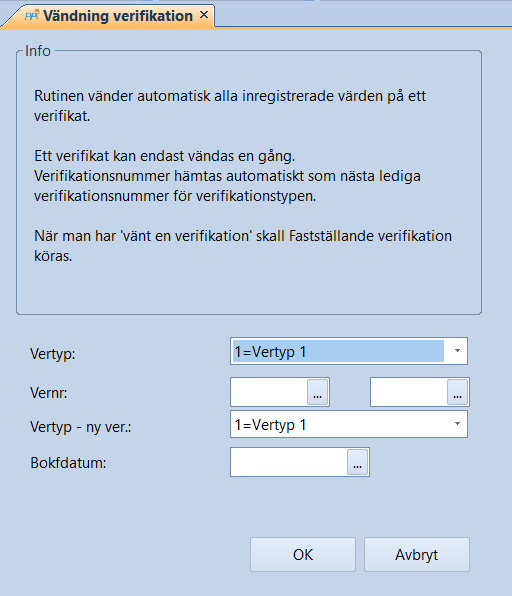
Kopiering verifikation
Denna rutin används för att kopiera verifikat. Den kan användas för att boka in fasta konteringar som ska ske varje månad.
Kopiera inte Kund-/Leverantörsreskontraverifikat – då skapas inte poster i reskontran (J, K, L, M-verifikat).
Verifikation med periodiseringsrader (bokförd i flera perioder) går inte att kopiera i de olika perioderna, utan samtliga rader kopieras med den angivna
bokföringsdagen.
Verifikationstyp
Ange verifikationstypen på det verifikat som ska Kopieras.
Kopieringar av ett verifikat som tillhör kund eller leverantörsreskontran kommer att skapa differens mot respektive reskontra.
Verifikationsnr
Ange det eller de verifikationsnummer som ska kopieras, från och med samt till och med.
Ver.typ – ny ver
Här anges vilken verifikationstyp man vill skapa på det nya verifikatet.
BokfDatum
Här anges det bokföringsdatum man vill ha på det nya verifikatet
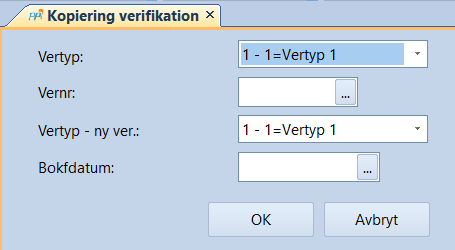
Kontoanalys används för att göra analys på ett specifikt konto eller annan kontodel eller en kombination.
Urval kan göras i periodintervall eller bokföringsdagsintervall. Överföring till Excel möjlig.
I ett av urvalen av kontodelarna skall from vara lika med tom.
Fil skapas i SKV format som kan öppnas från Excel.
Konto from
ResEnh from
Projekt from
Momsruta from
Period from
Konto tom
ResEnh tom
Projekt tom
Momsruta tom
Period tom
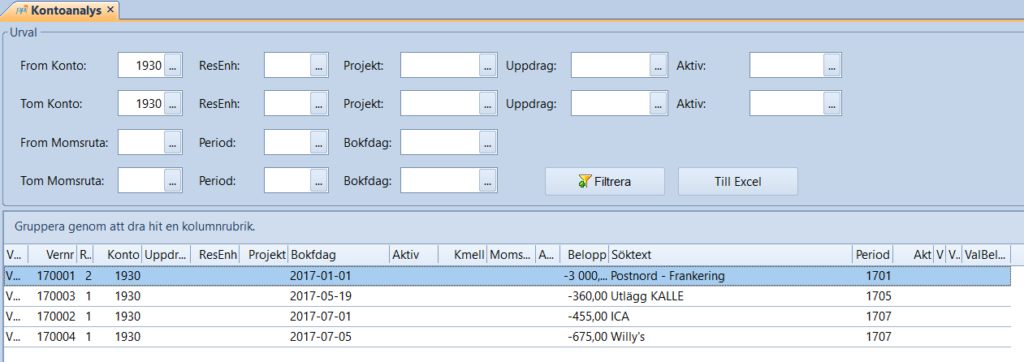
Rutinen Dagboksfastställande använder Ni för att uppdatera bokföringsordrar/verifikat till huvudbok (projekt), saldobalans, resultat- och balansräkning.
Använd aldrig Dagboksfastställande för att köra en fastställande på leverantörsfaktura/ kundfaktura eller något annat delsystemen i PP7. Fastställande ska alltid köras i respektive rutin
AnvändarID
Ange ert AnvändarID om fastställande endast ska köras på de verifikat som Ni har skapat. Anger Ni inget AnvändarID så körs fastställande på alla som inte är uppdaterade, i angivet verifikationsintervall.Verifikationstyp
Här föreslås verifikationstyp ”V”, då den är vanligast i denna rutin, men den går att ändra till exempel till X, T osv.Återutskrift
- Nej anges om det är en ny fastställande, som ska skrivas ut för första gången.
- Ange verifikationsnummer, från och med samt till och med. Anges inget urval tas samtliga ej tidigare uppdaterade verifikat med.
- Ja anges om det är utskrift av tidigare utskriven fastställande.
- Om man inte vet listnr/loggnr hämtar man det från Radinfo i ”Fråga på verifikation”. Har man angivit Nej, ovan så hoppas fältet över.
- En återutskrift innebär bara en utskrift av fastställande, ingen uppdatering sker.
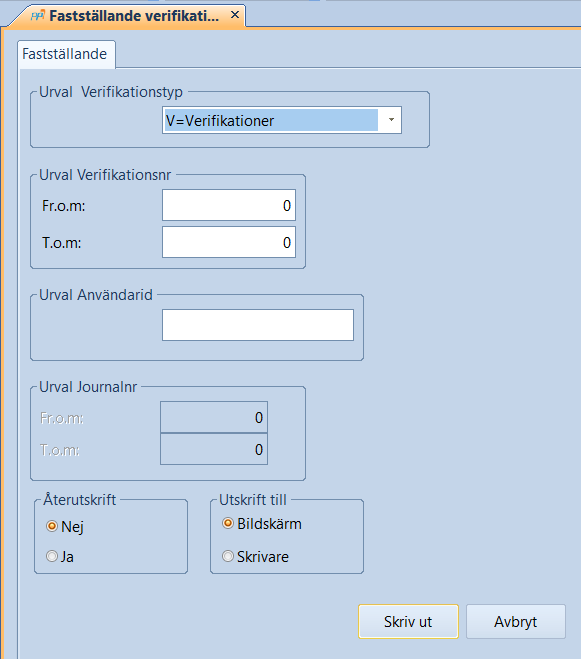
Här kan man gå in och få information om en viss verifikation.
Rutinen visar Bokföringsdag, Period, Verifikationstext, Totalbelopp samt alla Konteringsrader eller Bokföringsrader. Man kan också se om den är uppdaterad, listnummer och om den är överförd till annat system.
Detaljer
Här ser man detaljer runt varje verifikationsrad.
T.ex. fastställandenummer/loggnummer, maskinnummer och överföringsdatum, balansering, periodiseringsdata och uppdateringsmarkeringar.
Journaler/Status
Här visas information om journalnummer och annan viktig information.
Uppdateringsmarkeringar (Uppdat):
1 – Fastställande är körd.
Uppdaterad i bokföringen.
Kommer med i huvudbok, saldobalans och projektrapporter.
0 – Fastställande är inte körd.
Inte uppdaterad i bokföringen.
Kommer inte med i redovisningsrapporterna.
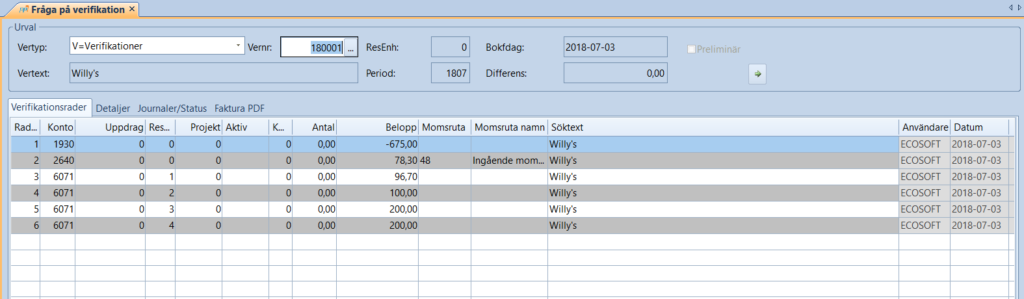
I registrera verifikation kan du skapa nya och ändra befintliga verifikationer. Alla verifikationstyper finns representerade i denna vy. Här finner du beskrivningar över hur funktionen fungerar och vad du kan göra på en verifikation. Du kan också koppla dokument till en verifikation i dokumentfliken. Möjlighet att koppla etiketter till verifikationen finns också.
VerTyp
Här anges önskad verifikationstyp.
Vernr
Verifikationsnummer anges om man har valt Manuell nummersättning. Verifikationsnumret måste ligga inom det intervall som finns angivit i rutinen Registervård/Årsbearbetningar/Verifikationsnummerserier.
Har man däremot valt Automatisk nummersättning, hoppar man över detta fält. Ett Verifikationsnummer kommer då automatiskt att skapas när man går ner till raderna eller sparar manuellt.
Vid eventuell korrigering på ej fastställda verifikat eller korrigering genom korrigeringsrader på tidigare registrerade och fastställda verifikat skall verifikationsnummer anges.
ResEnh
Detta Resultatenhetsfält används endast då man har en vernr serie per resultatenhet.
Verifikationsnummerserien ska vara upplagd.
BokfDag
Bokföringsdatum föreslås enligt Redovisningsparametern.
Detta datum kan ändras upp till 360 dagar bakåt i tiden, under förutsättning att bokföringsperioden inte är stängd i parametern. Det är viktigt att man här väljer det datum som ska vara bokföringsdag. Datumet styr periodtillhörighet i redovisningen. Man kan även bokföra 360 dagar framåt i tiden.
Period
Period då verifikationen är bokfört visas och kan inte ändras.
Vertext
Verifikationstext är rubriken på bokföringsordern (verifikatet).
Den föreslås alltid som söktext på verifikationsraderna. Texten skrivs på verifikationslistan och i Huvudboksrapporten. Verifikationstext är tvingande!
Differens
Ska vara 0 för att verifikationen skall kunna avslutas och fastställas.
Debet/Kredit
Visar värden i debet och kredit
Verifikationsrader
När verifikationshuvudet är färdigt kan du arbeta raderna. Verifikationsnumret står nu överst i bilden.
Radnr visas inte, sätts automatiskt.
Radnumret sätts alltid till +1.
Konto
Här anger man det konto som transaktionen ska bokföras på.
Kontot styr sedan, enligt kontoplanen, vilka övriga kontodelar där bokning får ske.
(Om man måste bokföra på kundfordringars och leverantörsskulders konto, så är detta möjligt genom att ändra PP7 kontroll till 1 eller 2 i grundparameter. OBS! Detta skall vara undantag och parametern skall återställas efter registrering. Man bör dock inte registrera på dessa konton, eftersom de ska vara avstämbara mot respektive reskontra. Vid start av systemet läggs därför lämpligen särskilda konton upp för gamla Kund-/Leverantörsreskontran, om man inte väljer att registrera in varje faktura.)
Uppdrag
Om ni använder Uppdrag ange detta. Du får endast registrera uppdrag om kontot tillåter projekt.
Anger du ett Uppdragsnummer så visas ResEnh och Projekt och kan inte ändras.
ResEnh
Här registreras resultatenheten om man på kontot har valt att resultatenheten ska anges.
Projekt
Projekt registreras om man angivit det på kontot.
Antal
Ange antal. Det vill säga om kontot får ha antal, till exempel timmar.
Belopp
- Debetbelopp anges utan tecken framför beloppet.
- Kreditbelopp anges med minustecken framför beloppet.
Debet/Kredit
Möjlighet finns att visa kolumnerna Debet och Kredit, väljs i grundparametrarna.
Momsruta
Momsruta är viktigt att ange på alla konton som är berörda.
Söktext
Här föreslås alltid tidigare angiven verifikationstext. Texten går att ändra och därefter föreslås texten på raden ovanför, tills man ändrar den igen.
Konto 4-5
I PP7 kan man ha ytterligare kontodelar. För att få använda dessa kontodelar så ska kontodelen namnsättas i Registervård/Grundparametrar/Redovisning samt läggas upp och namnges iRegistervård/Redovisning/Kontodel 4-5.
Kmell
I PP7 kan man registrera Koncernmellanhavandekod,
om det har lagts upp i Registervård/Redovsining/
Koncernmellanhavanden.
Hantera verifikationer
Vänd rad
Ställ dig på raden du vill vända och välj Vänd rad. Originalraden får nu status vänd, och blir markerad med en överstrykning. Om den nya raden tas bort, tas även vändningsmarkeringen bort på originalraden.
Vänd verifikation
Klicka på Vänd verifikation för att skapa ett helt nytt verifikat som är vänt jämfört med originalet. Den nya verifikationen får nummer enligt löpnummerserien och visas på skärmen efter vändning.
Byt bokföringsdatum
Det går att byta bokföringsdag genom att klicka på Byt bokföringsdatum och sedan välja nytt datum i rutan som visas. Kontroll mot stängd period görs. OBS! Fastställda rader kan aldrig få nytt bokföringsdatum.
Fastställ
Genom att klicka på Fastställ kan du fastställa just den aktiva verifikationen.
Makulera
Det går att makulera verifikation innan man fastställt, genom att hämta verifikatet och därefter trycka på knappen Makulera
Skriv bokföringsorder
Välj detta alternativ för att skriva ut en rapport över aktuell verifikation.
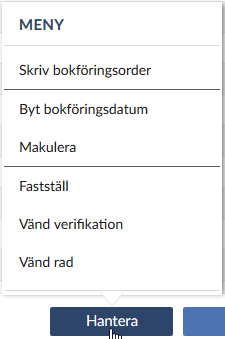
Allmänt
En särskild kontodel används i PP7 för att sätta rätt momskod/momsruta. Alla transaktioner innehåller denna momsruta. Lösningen är gjord för att slippa ha olika konton för att hålla reda på vilken typ av moms som skall vara bundet till kontot. Det är lätt att göra fel genom att konto måste väljas bara för att momsen är olika. För att hålla reda på detta genom att olika konton väljs behöver antal konton tre eller fyrdubblas därför har PP7 valt denna så gott som automatiska lösning.
Grundparametrar
Periodicitet för momsredovisningen sätts upp i ”Grundparametrar/Redovisning/Inställningar-Momsredovisning.
Ange antal redovisningsperioder för momsredovisningen 1, 2 eller 3 perioder.
Ange vilket momsredovisningskonto som skall användas vid skapande av verifikat när tömning sker av ingående/utgående momskonto, ange även vilket konto som gäller för öresdifferens
Koppling Kontoplan/Momsrutor
Konto som skall ha en koppling till en momsruta i momsrapporten skall anges vid registrering av kontot.
Alla konton som skall vara underlag till A. Momspliktig försäljning eller uttag exkl. moms skall kopplas till momsruta 05, 06, 07 eller 08.
Alla konton som skall vara underlag till B. Utgående moms på försäljning eller uttag ruta 05 – 08 skall kopplas till momsruta 10, 11 , eller 12.
C. Momspliktiga inköp vid omvänd skattskyldighet hämtas från kund- och lev.uppgifter (se fakturering med omvänd moms resp. leverantörer med omvänd moms).
Alla konton som skall vara underlag till D. Utgående moms på inköp ruta 20 – 24 skall kopplas till momsruta 30, 31, eller 32.
Alla konton som skall vara underlag till H. Import skall kopplas till momsruta 50.
Alla konton som skall vara underlag till I. Utgående moms på import i ruta 50 skall kopplas till momsruta 60, 61, eller 62.
E. Försäljning m.m. som är undantagen från moms hämtas från kund- och lev.uppgifter (se fakturering med omvänd moms resp. leverantörer med omvänd moms).
Alla konton som skall vara underlag till F. Ingående moms skall kopplas till momsruta 48.
Fakturering med omvänd moms
För att fakturering med omvänd moms skall ske måste följande vara utfört.
Om omvänd moms är angett på kunden så kommer omvänd moms att föreslås på fakturan men det kan ändras vid fakturaregistrering. Kan kunden ha omvänd moms så skall det alltid anges på kunden.
Skall inte omvänd moms användas för enstaka faktura för kunden skall rutan ”Omvänd moms” klickas bort och momskod anges.
Levernatörer med omvänd moms
För att bokning skall ske med omvänd moms skall ske måste följande vara utfört.
Om omvänd moms är angett på leverantören så kommer omvänd moms att föreslås vid registrering av lev.fakturan men det kan ändras vid registrering. Kan leverantören ha omvänd moms så skall detta anges på leverantören.
Skall inte omvänd moms användas för enstaka faktura från leverantören skall rutan ”Omvänd moms” ändras till ”Vanlig moms”.
Importmoms
Exempel på upplägg för uppbokning av importmoms:
Konton enl. baskontoplanen med koppling till momsruta i momsdeklarationen.
| Konto | Benämning | Momsruta |
| 2615 | Utgående moms, import av varor, 25 % | 60 |
| 2625 | Utgående moms, import av varor, 12 % | 61 |
| 2635 | Utgående moms, import av varor, 6 % | 62 |
| 2645 | Beräknad ingående moms på förvärv från utlandet | 48 |
| 4545 | Beskattningsunderlag vid import av varor, 25 % | 50 |
| 4546 | Beskattningsunderlag vid import av varor, 12 % | 50 |
| 4547 | Beskattningsunderlag vid import av varor, 6 % | 50 |
| 4599 | Motkonto beskattningsunderlag | – |
Det kan vara lämpligt att lägga upp en automatkontering på beskattningsunderlagskontot för att underlätta konteringen av momsen.
Avstämning av momsrapporten
Gör en snabb kontroll och beräkning för att konstatera:
- ”A. Momspliktig försäljning eller uttag exklusive moms” överensstämmer med ”B. Utgående moms på försäljning eller uttag i ruta 05-08”.
- ” Momspliktiga inköp där köparen är skattskyldig” överensstämmer med ”D. Utgående moms på inköp i ruta 20-24”
- ”H. Import” överensstämmer med
”I. Utgående moms på import i ruta 50”.
Lämpligt kan vara att skriva ut huvudbok på ingående och utgående momskonton för redovisningsperioden för momsrapporten och arkivera dessa tillsamman med momsrapporten.
- Kontrollera att ingående saldo för perioden är noll, är inte saldot noll (bokningar har skett efter föregående tömning av kontot) så måste en manuell justering göras av momsrapporten.
Skapa verifikat
Efter att momsrapporten är utskriven kan ett verifikat skapas för bokning av ingående/utgående moms mot momsredovisningskonto genom att klicka på knappen ”Skapa verifikat”, efter det skall verifikatet fastställas.
OBS! Viktigt att tänka på är om momsbokningar skett på en tidigare avstämd momsperiod kommer dessa transaktioner ej med på innevarande periods momsrapport, är så fallet måste momsrapporten manuellt justeras. Undvik att boka momstransaktioner i en period där momsrapporten redan är utskriven.
Fel i momsrapporten
Om ni har missat att koppla momsruta till konto, måste ni först och främst koppla default momsruta till kontot. Kör sedan en Saldokontroll som finns under menyn Redovisning->Periodslut. Saldokontroll lägger in momsruta på alla ställen där det saknas och räknar om saldon utifrån detta. Ta sedan ut en ny momsrapport.